Diese Funktion ist auf Websites mit dem WordPress.com-Creator- oder -Entrepreneur-Tarif verfügbar. Wenn deine Website einen unserer älteren Tarife verwendet, ist diese Funktion mit dem Pro-Tarif verfügbar.
Mit Fragebögen, Umfragen und Quiz kannst du deine Website mit interaktiven Elementen bereichern. WordPress.com ist direkt in Crowdsignal integriert, dadurch ist das Hinzufügen zu deiner Website ganz einfach. Mit dem Umfrageblock kannst du eine Crowdsignal-Umfrage zum Inhalt deiner Website hinzufügen und anpassen. Stelle eine Frage, biete Antwortmöglichkeiten, erfasse und analysiere die Daten in Crowdsignal.
Wenn für deine Website Plugins aktiviert sind, kannst du dieses Plugin aktivieren, um den Umfrageblock zu verwenden.
In diesem Ratgeber
Wenn du WordPress.com deinen ersten Umfrageblock hinzufügst, wird automatisch ein Crowdsignal-Konto mit deinen WordPress.com-Anmeldedaten für dich erstellt. Du kannst auch direkt bei Crowdsignal ein kostenloses Konto einrichten. Du kannst dich mit deinem WordPress.com-Konto anmelden.
- Erstelle im WordPress-Editor einen Beitrag oder eine Seite.
- Klicke auf das Pluszeichen oder suche nach dem Block, indem du „/poll“ eingibst.

Sobald du den Umfrageblock hinzugefügt hast, kannst du einen Titel hinzufügen, eine Notiz (beispielsweise eine Beschreibung oder Aufforderung) sowie mögliche Antworten.

Hier siehst du ein Beispiel für eine Umfrage:

Zeige die Ergebnisse deiner Umfrage in den Dateneinstellungen an und verwalte sie. Klicke auf den Crowdsignal-Link, um auf die Ergebnisse und Analysen zuzugreifen.
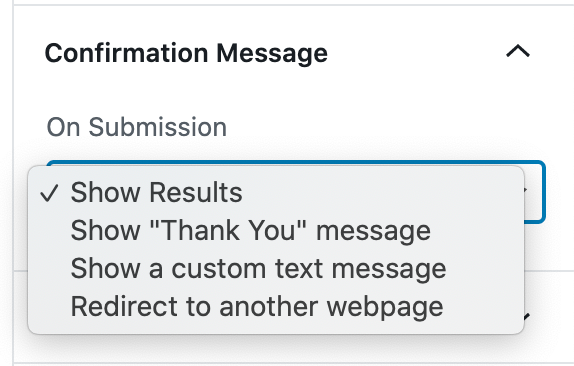
Passe die Bestätigungsnachricht an, die den Benutzern bei Fertigstellung der Umfrage angezeigt wird.

Du kannst den Status der Umfrage auf „Offen“ oder „Geschlossen“ einstellen und sogar mit „Geschlossen nach“ eine Deadline bestimmen, bis zu der die Benutzer geantwortet haben müssen.
„Geschlossen nach“ öffnet eine Datumsauswahl:
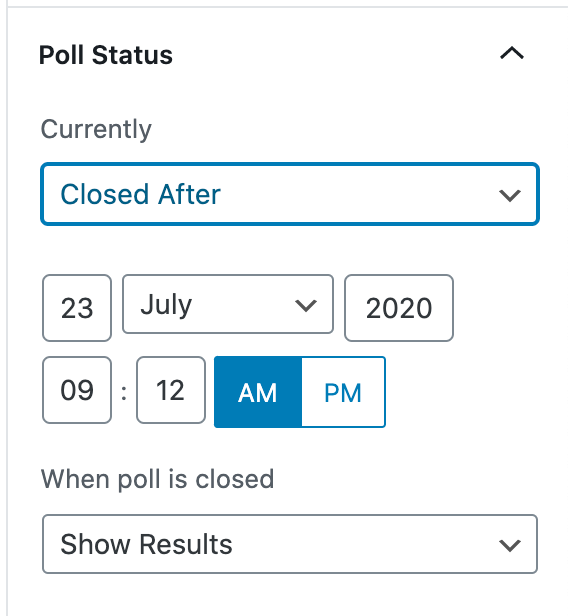
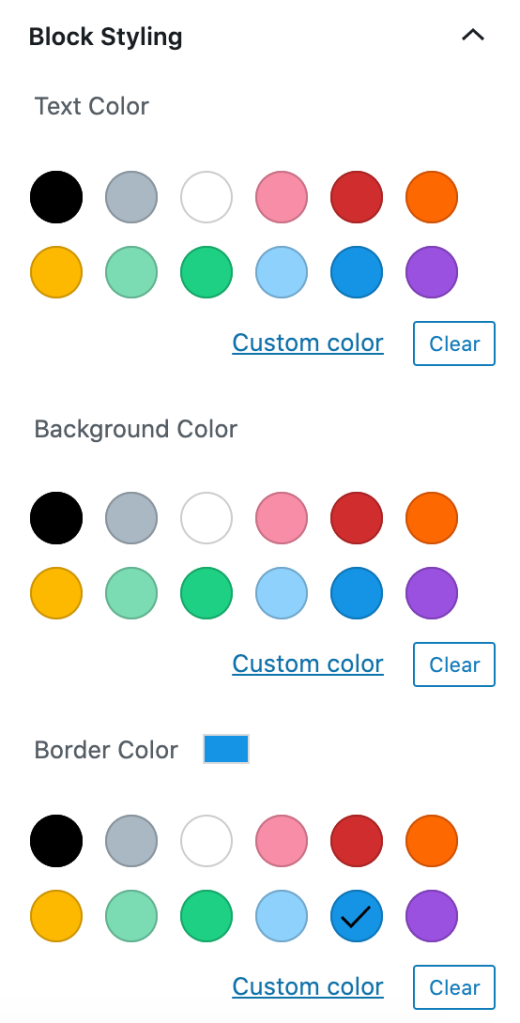
Passe die Text-, Hintergrund- und Rahmenfarben deiner Umfrage an.
Wähle auffällige Farben für die Umfrage und sorge mit dem richtigen Kontrast dafür, dass sie gut lesbar ist. Im neuen Editor sind Barrierefreiheitsparameter integriert, um dich zu warnen, wenn der Text für Personen mit Leseschwächen unlesbar werden kann.
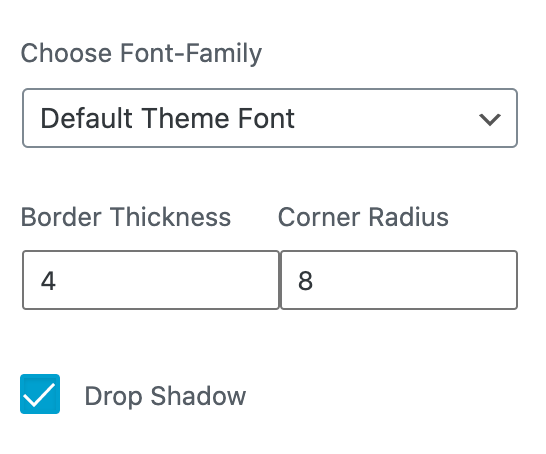
Neben den Farben kannst du auch eine Schriftart für den Umfragetext auswählen sowie die Breite und Form des Rahmens anpassen.

Passe die Text- und Hintergrundfarbe des Umfrage-Buttons an.
Unter den Antworteinstellungen kannst du festlegen, ob ein Benutzer nur einmal an der Umfrage teilnehmen kann und ob die Reihenfolge der Antworten bei jeder Aktualisierung der Umfrage neu geordnet werden soll.

Unter dem Tab Erweitert kannst du eine CSS-Klasse zu deinem Block hinzufügen, sodass du individuelles CSS erstellen und den Block gestalten kannst. Weitere Informationen.
